Honor Computer win10 で効率的な作業インターフェイスを閉じるにはどうすればよいですか?最近、多くの友人が win10 の効率的な作業インターフェイスを閉じることについて私に尋ねました。多くの友人はこの機能がどこから来たのか知りませんが、役に立ちません。閉め方を見てみましょう!
関連コンテンツの推奨: win10 64 ビット プロフェッショナル バージョンのダウンロードとインストール方法
1. Ctrl Alt del を押しながらタスク マネージャーを開き、タスク プロセスがあるかどうかを確認し、存在する場合は閉じます。は。
2. 大法を再開するのは良いことです!コンピュータを再起動して、シャットダウンするかどうかを確認してください。

#3. Win タブで新しいデスクトップを作成し、新しく作成したデスクトップで作業します。
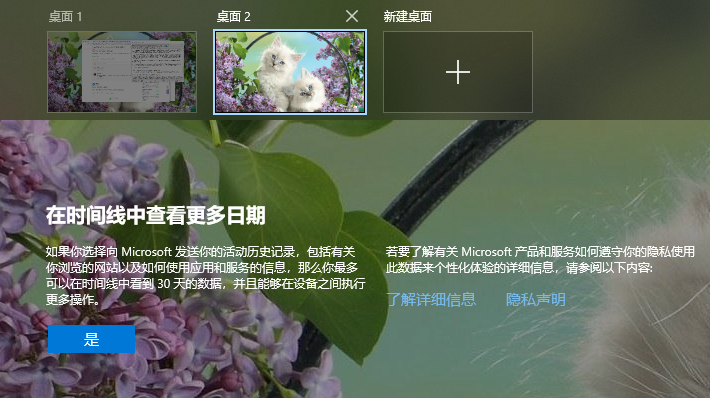
4. インターフェース設定の問題 デスクトップモードに戻すには設定が必要です。
#スタート アイコンをクリックし、[設定] を見つけて、[個人用設定] を選択して、デスクトップを切り替えます 設定を元のデスクトップ モードに切り替えました。 。
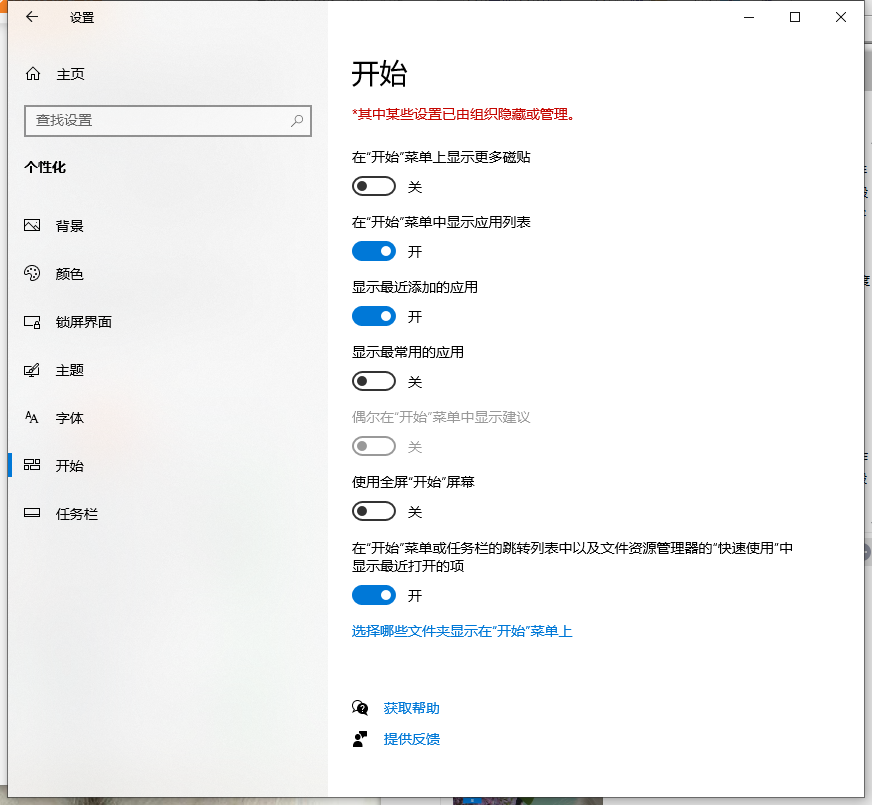
つまり、上記はすべて、Honor コンピューター win10 で効率的な作業インターフェイスをオフにする方法に関するものです。あなたのお役に立ちますように!関連コンテンツの詳細については、win7 home 公式 Web サイトに注目してください。
以上がHonor Computer win10 で効率的な作業インターフェイスを閉じる方法の詳細内容です。詳細については、PHP 中国語 Web サイトの他の関連記事を参照してください。